A grande maioria dos monitores de computador possuem ajuste de brilho e contraste, mas alguns modelos de notebooks não. Uma forma de contornar essa questão é usar o ClickMonitorDDC, um programa gratuito que lhe oferece uma forma prática de ajustar o brilho e o contraste do monitor usando o teclado e o mouse.
ClickMonitorDDC é um programa muito simples de usar. Ele está disponível de forma portátil e instalável e uma vez executado ele, adiciona um ícone na bandeja do sistema que lhe permite ajusta brilho e contraste.
Existem várias maneiras de fazer o ajuste. Por exemplo você pode clicar no ícone na bandeja do sistema e usar os controles deslizantes para alterar brilho, contraste e até mesmo o volume do áudio do computador.
Além disso, você também pode clicar nos números para modificar o valor rapidamente e até mesmo clicar com o botão do meio do mouse sobre os ícones exibidos na bandeja do sistema para modificar os valores.
Outra opção é configurar teclas de atalho para fazer os ajustes rapidamente. Clique com o botão direito no ícone na bandeja do sistema, selecione a opção “Settings” e, em seguida, abra a opção ” Manage hotkeys”.
Para configurar uma tecla de atalho, defina uma combinação de teclas e depois, defina o comando que ela deve realizar. Por exemplo para aumentar o brilho de 10 em 10, use o comando b+10 e para diminuir b-10.
Por fim, a partir das configurações você também pode definir limites de brilho e contraste, agendar ajustes automáticos de brilho, contraste e volume, configurar o intervalo de ajuste do botão do meio do mouse, etc.
Em resumo, ClickMonitorDDC é uma ótima opção para ajustar o brilho e o contraste da tela, especialmente de notebooks. Entretanto, é importante observar que ele não é compatível com alguns modelos de monitor.
Compatível com todas as versões do Windows.

Olá! Prazer em conhecê-lo(a)! Sou o fundador dos sites SoftDownload, TopFreewares e SuperTutoriais. Trabalho há duas décadas com tecnologia e criei esses sites com um objetivo simples: ajudar as pessoas a resolverem problemas e também para apresentar opções gratuitas para você usar no PC e no smartphone. Fique à vontade para explorar e aproveitar o site! Se precisar de qualquer ajuda, é só chamar!

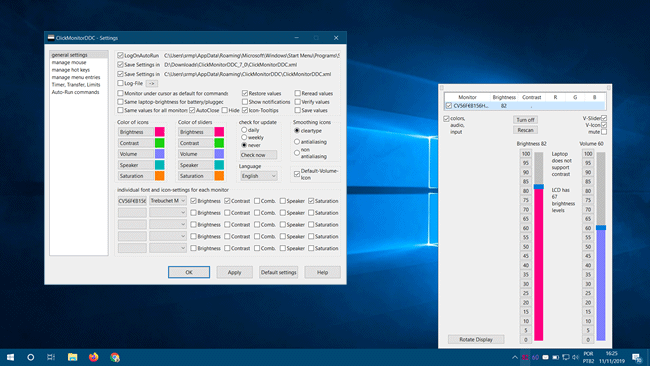
Obrigado, vou experimentar.
Não existe mais o link, valeu!
Corrigi, obrigado!
Valeu!!!!